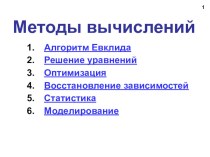- Главная
- Разное
- Бизнес и предпринимательство
- Образование
- Развлечения
- Государство
- Спорт
- Графика
- Культурология
- Еда и кулинария
- Лингвистика
- Религиоведение
- Черчение
- Физкультура
- ИЗО
- Психология
- Социология
- Английский язык
- Астрономия
- Алгебра
- Биология
- География
- Геометрия
- Детские презентации
- Информатика
- История
- Литература
- Маркетинг
- Математика
- Медицина
- Менеджмент
- Музыка
- МХК
- Немецкий язык
- ОБЖ
- Обществознание
- Окружающий мир
- Педагогика
- Русский язык
- Технология
- Физика
- Философия
- Химия
- Шаблоны, картинки для презентаций
- Экология
- Экономика
- Юриспруденция
Что такое findslide.org?
FindSlide.org - это сайт презентаций, докладов, шаблонов в формате PowerPoint.
Обратная связь
Email: Нажмите что бы посмотреть
Презентация на тему Алгоритм создания основных объектов в Microsoft Office Access
Содержание
- 2. Запуск Акцесса. Пуск – Программы – Microsoft
- 3. Создание таблицВыбрать вкладку Создание – Конструктор таблиц.В
- 4. Создание связей между таблицамиВыбрать вкладку Работа с
- 5. Создание запросовВыбрать вкладку Создание – Конструктор запросов.Добавить
- 6. Примеры записи условий
- 7. Создание формОткрыть вкладку Создание – Другие формы
- 8. Скачать презентацию
- 9. Похожие презентации
Запуск Акцесса. Пуск – Программы – Microsoft Office - Microsoft Office Access 2007Нажать Новая база данных.С правой стороны появляется окно, в котором необходимо написать имя файла и нажать кнопку Создать.
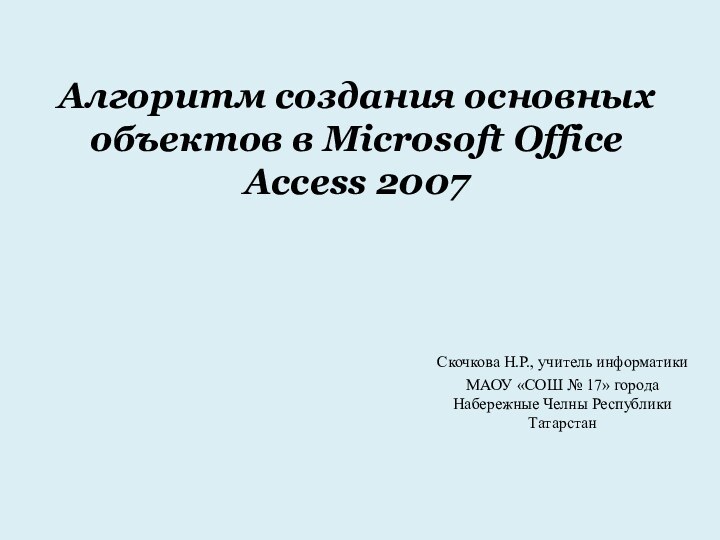




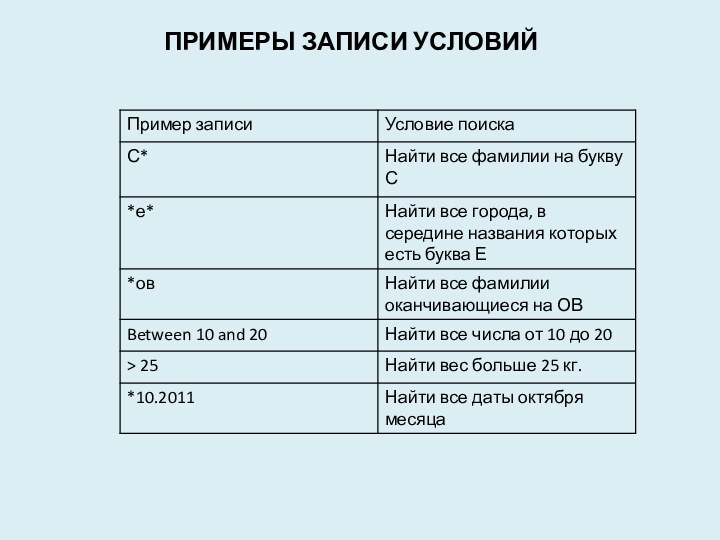


Слайд 2
Запуск Акцесса.
Пуск – Программы – Microsoft Office -
Microsoft Office Access 2007
появляется окно, в котором необходимо написать имя файла и нажать кнопку Создать.
Слайд 3
Создание таблиц
Выбрать вкладку Создание – Конструктор таблиц.
В появившемся
окне прописать все имена полей, задать типы полей (выбрать
из предлагаемого списка).На первом поле проставить ключевое поле: выделить первое поле – выбрать вкладку Конструктор – Ключевое поле (рядом с выбранным полем появится ключ).
Закрыть таблицу (нажать на крестик над таблицей).
Сохранить ее под необходимым именем.
Ваша таблица появится с левой стороны экрана, ее необходимо заполнить, для этого:
Щелкнуть на таблицу 2 раза, она откроется, заполнить необходимыми данными.
Слайд 4
Создание связей между таблицами
Выбрать вкладку Работа с базами
данных – Схема данных.
Добавить необходимые для связи таблицы.
Закрыть окно
Добавление таблицы.В таблице есть поля, по которым их можно связать, для этого выбрать поле, щелкнув на него мышкой, удерживая ЛКМ перетянуть мышь к полю, с которым нужно связать, отпустить мышь.
В появившемся окне Изменение связей поставить галочку на Обеспечение целостности данных и нажать ОК.
Связь установится.
Слайд 5
Создание запросов
Выбрать вкладку Создание – Конструктор запросов.
Добавить таблицу,
которая необходима для запроса и нажать ОК.
Перетянуть * с
таблицы в графу Поле.Во второе поле перетянуть необходимое поле из таблицы.
В графу условие отбора записать условие поиска.
Закрыть запрос и сохранить его.
Слайд 7
Создание форм
Открыть вкладку Создание – Другие формы –
выбрать Мастер форм.
Выбрать поля необходимые для построения формы –
нажать Далее.Выбрать внешний вид формы – нажать Далее.
Выбрать стиль формы – нажать Готово.
Появится форма. Ее необходимо закрыть и сохранить.
Отформатировать форму можно с помощью конструктора (добавить кнопки, изменить цвет формы, размер букв, вставить на форму картинки).